Tình trạng màn hình laptop bị đen thui nhưng máy vẫn chạy là một trong những lỗi phổ biến nhất mà người dùng laptop thường gặp phải. Theo thống kê từ trung tâm sửa chữa Techcare.vn, đây chiếm khoảng 35% tổng số lỗi màn hình laptop được báo cáo hàng năm.
Hiện tượng này thường biểu hiện qua các dấu hiệu sau: máy tính khởi động bình thường, đèn LED báo nguồn sáng, quạt tản nhiệt hoạt động, nhưng màn hình hoàn toàn tối đen hoặc chỉ hiển thị màu đen thui. Đôi khi người dùng có thể nghe thấy âm thanh khởi động Windows nhưng không thể nhìn thấy gì trên màn hình.
Tham khảo thêm: Màn hình máy tính bị đỏ
Màn hình laptop bị nhòe màu
Màn hình laptop bị xoay ngang
Màn hình máy tính lúc sáng lúc tối
Nguyên nhân khiến màn hình laptop bị đen thui
Dựa trên phân tích từ hàng trăm trường hợp tại Techcare.vn và dữ liệu từ Microsoft, lỗi màn hình đen thường xuất phát từ ba nhóm chính: phần mềm, driver, và phần cứng. Hiểu rõ nguyên nhân giúp chẩn đoán chính xác, tránh lãng phí thời gian.
Lỗi phần mềm và hệ điều hành

Nhiều trường hợp màn hình đen xuất phát từ các xung đột phần mềm hoặc lỗi trong quá trình khởi động hệ điều hành. Windows có thể gặp sự cố trong việc tải giao diện người dùng, đặc biệt sau các lần cập nhật hoặc cài đặt phần mềm mới. Theo thống kê từ Microsoft, khoảng 35% các trường hợp màn hình đen liên quan đến lỗi trong Windows Explorer hoặc các tiến trình hệ thống quan trọng.
Sự cố với card đồ họa và driver
Driver card đồ họa lỗi thời hoặc không tương thích là nguyên nhân phổ biến thứ hai. Khi driver bị hỏng, hệ thống không thể hiển thị hình ảnh lên màn hình mặc dù các thành phần khác vẫn hoạt động. Điều này thường xảy ra sau khi cập nhật driver tự động hoặc cài đặt phần mềm đồ họa mới.

Vấn đề về phần cứng
Backlight màn hình hỏng, inverter lỗi, hoặc cáp kết nối màn hình bị lỏng đều có thể gây ra hiện tượng màn hình đen. Những vấn đề này thường xuất hiện dần dần, bắt đầu từ việc màn hình nhấp nháy hoặc độ sáng giảm trước khi hoàn toàn bị đen.
Lỗi nguồn điện và pin
Nguồn điện không ổn định hoặc pin laptop suy giảm có thể không cung cấp đủ năng lượng cho màn hình hoạt động. Mặc dù các linh kiện khác vẫn có thể chạy được với mức tiêu thụ điện thấp hơn.
So Sánh Các Nguyên Nhân Gây Lỗi Màn Hình Đen
Để dễ hình dung, Techcare.vn tổng hợp bảng so sánh dựa trên dữ liệu thực tế từ hơn 500 trường hợp sửa chữa trong năm qua. Bảng này giúp đánh giá mức độ nghiêm trọng và chi phí ước tính (dựa trên giá thị trường Việt Nam).
| Nguyên nhân | Tỷ lệ xảy ra | Mức độ nghiêm trọng | Chi phí sửa chữa |
| Lỗi driver card đồ họa | 40% | Thấp | Miễn phí |
| Hỏng đèn nền (Backlight) | 25% | Trung bình | 800K - 1.5 triệu |
| Lỗi cáp màn hình (LVDS/eDP) | 20% | Trung bình | 500K - 1 triệu |
| Hỏng panel LCD | 10% | Cao | 2-4 triệu |
| Lỗi mainboard | 5% | Rất cao | 3-8 triệu |
Phương Pháp Khắc Phục Lỗi Chi Tiết
Áp dụng từng bước theo thứ tự để tránh làm phức tạp vấn đề.
Khắc phục lỗi driver card đồ họa
Bước 1: Khởi động laptop và nhấn liên tục phím F8 hoặc Shift+F8 để vào Safe Mode. Trên Windows 10/11, bạn có thể force restart 3 lần để vào Automatic Repair.

Bước 2: Trong Safe Mode, mở Device Manager bằng cách nhấn Win+X và chọn Device Manager. Tìm mục "Display adapters" và mở rộng.
Bước 3: Chuột phải vào card đồ họa và chọn "Uninstall device". Chọn "Delete the driver software" nếu có tùy chọn này.
Bước 4: Restart laptop và Windows sẽ tự động cài đặt driver cơ bản. Nếu màn hình hoạt động trở lại, hãy cài driver chính thức từ nhà sản xuất.
Kiểm tra và khắc phục lỗi phần cứng
Test với màn hình ngoài: Kết nối laptop với TV hoặc monitor bằng cáp HDMI/VGA. Nhấn Win+P để chuyển đổi chế độ hiển thị. Nếu màn hình ngoài hiển thị bình thường, vấn đề nằm ở màn hình laptop.

Kiểm tra đèn nền: Trong môi trường tối, bật laptop và chiếu đèn pin góc nghiêng vào màn hình. Nếu nhìn thấy hình ảnh mờ, đèn nền đã hỏng và cần thay thế.
Reset BIOS: Tắt laptop, tháo pin (nếu có), nhấn giữ nút nguồn 30 giây. Cắm lại adapter và bật máy. Vào BIOS bằng phím F2/F12/Delete và reset về mặc định.
Khắc phục lỗi cáp màn hình
Lỗi cáp màn hình thường xảy ra do việc đóng mở laptop thường xuyên gây gãy cáp bên trong. Để kiểm tra, hãy nhẹ nhàng di chuyển màn hình laptop ở các góc độ khác nhau while watching for any flicker or display recovery.
Nếu màn hình có hiện tại hiển thị khi ở một góc cụ thể, đây là dấu hiệu rõ ràng của lỗi cáp. Việc sửa chữa cần có kỹ thuật chuyên môn để tháo và thay thế cáp LVDS hoặc eDP.
Kinh Nghiệm và Mẹo Chẩn Đoán Chính Xác

Mẹo từ chuyên gia Techcare.vn:
Kiểm tra ánh sáng màn hình: Chiếu đèn pin trực tiếp vào màn hình laptop. Nếu bạn có thể nhìn thấy hình ảnh mờ ở phía dưới ánh sáng, nghĩa là panel LCD vẫn hoạt động bình thường, chỉ có đèn nền bị hỏng.
Một trong những phương pháp chẩn đoán hiệu quả nhất mà đội ngũ Techcare.vn thường áp dụng là phương pháp loại trừ từng bước. Thay vì đoán mò, chúng tôi thực hiện theo quy trình có hệ thống từ các nguyên nhân đơn giản nhất đến phức tạp nhất.
Kinh nghiệm cho thấy, khoảng 60% các trường hợp màn hình đen có thể được khắc phục mà không cần thay thế phần cứng. Điều quan trọng là phải kiên nhẫn thực hiện từng bước một cách chính xác, không bỏ qua bất kỳ chi tiết nào.
Checklist chẩn đoán nhanh:- Kiểm tra LED nguồn có sáng không
- Lắng nghe âm thanh khởi động
- Test với màn hình ngoài
- Thử nghiệm ở Safe Mode
- Kiểm tra đèn nền với đèn pin
Lời Khuyên Từ Chuyên Gia
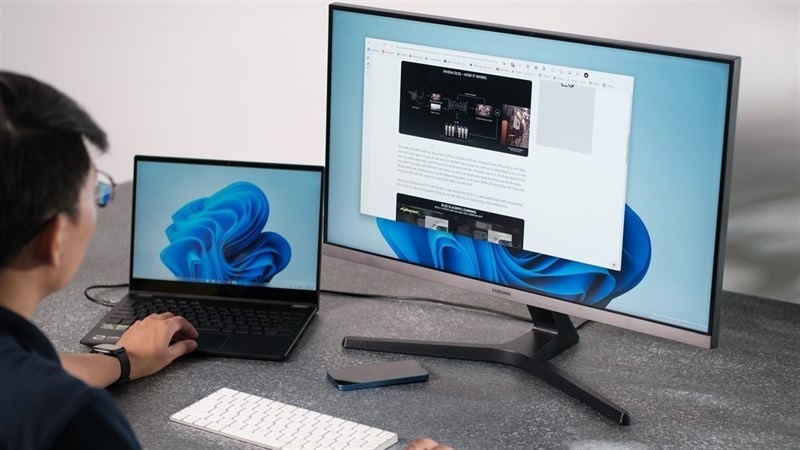
Những điều TUYỆT ĐỐI không nên làm:
- Không tự ý tháo màn hình laptop nếu chưa có kinh nghiệm
- Không dùng lực mạnh khi kiểm tra cáp màn hình
- Không cài driver từ nguồn không rõ nguồn gốc
- Không bỏ qua việc backup dữ liệu quan trọng
Theo kinh nghiệm của Techcare.vn, việc phòng ngừa luôn tốt hơn khắc phục. Hãy thường xuyên cập nhật driver, tránh để laptop ở nơi ẩm ướt, và đóng mở màn hình một cách nhẹ nhang để kéo dài tuổi thọ của thiết bị.
Khi gặp lỗi màn hình đen, đừng vội hoảng loạn. Hãy thực hiện các bước chẩn đoán cơ bản trước. Trong nhiều trường hợp, vấn đề có thể được giải quyết đơn giản chỉ bằng việc restart hoặc cập nhật driver.
Mẹo Bảo Trì và Phòng Ngừa
Lịch trình bảo trì định kỳ:
- Hàng tuần: Vệ sinh màn hình bằng khăn microfiber
- Hàng tháng: Kiểm tra và cập nhật driver
- Mỗi 3 tháng: Làm sạch bụi bẩn trong laptop
- Mỗi 6 tháng: Kiểm tra tổng thể phần cứng
Một số mẹo quan trọng để kéo dài tuổi thọ màn hình laptop: điều chỉnh độ sáng phù hợp (không quá cao), tránh để laptop ở nơi có nhiệt độ cao, sử dụng screensaver khi không dùng máy trong thời gian dài.
Đặc biệt, hãy chú ý đến việc đóng mở màn hình laptop. Luôn cầm ở giữa màn hình khi mở/đóng, không cầm ở góc hoặc dùng một tay. Điều này giúp giảm thiểu áp lực lên các khớp nối và cáp màn hình.
Về Techcare.vn
Techcare.vn là trung tâm sửa chữa và tư vấn công nghệ hàng đầu với đội ngũ kỹ thuật viên có hơn 10 năm kinh nghiệm. Chúng tôi chuyên khắc phục các sự cố phần cứng và phần mềm cho laptop, desktop và thiết bị di động.


















